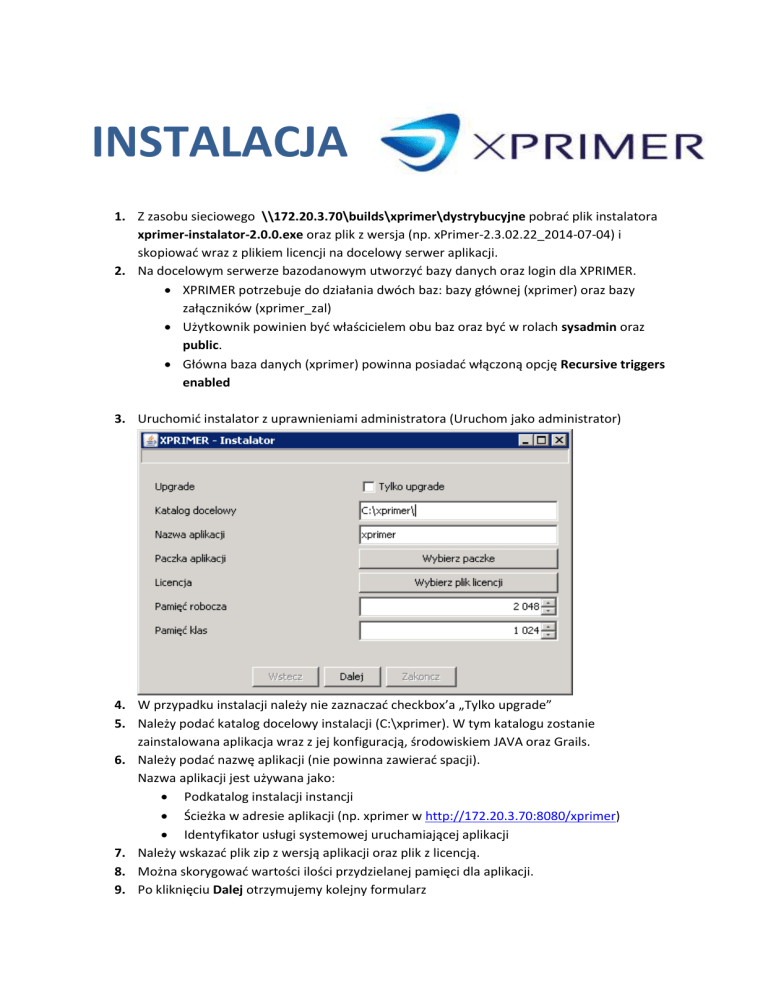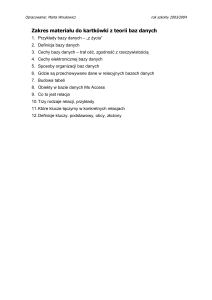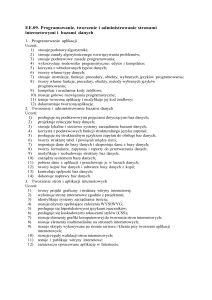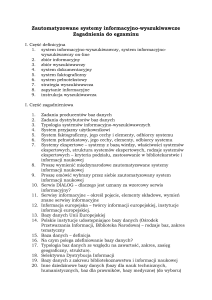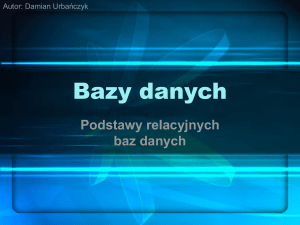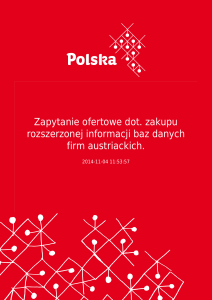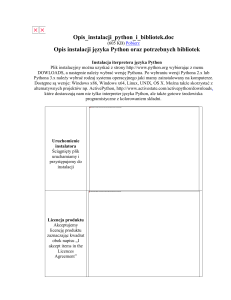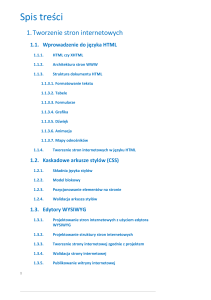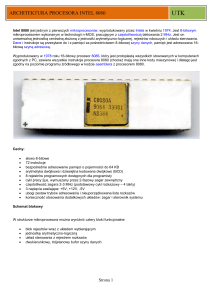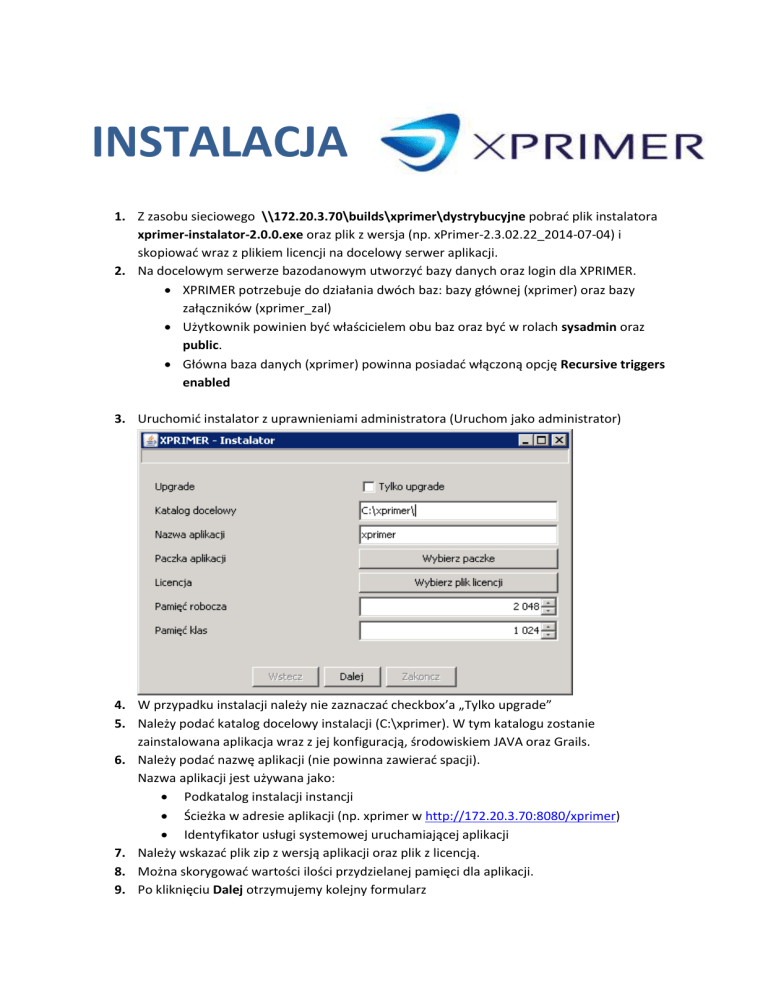
INSTALACJA
1. Z zasobu sieciowego \\172.20.3.70\builds\xprimer\dystrybucyjne pobrać plik instalatora
xprimer-instalator-2.0.0.exe oraz plik z wersja (np. xPrimer-2.3.02.22_2014-07-04) i
skopiować wraz z plikiem licencji na docelowy serwer aplikacji.
2. Na docelowym serwerze bazodanowym utworzyć bazy danych oraz login dla XPRIMER.
XPRIMER potrzebuje do działania dwóch baz: bazy głównej (xprimer) oraz bazy
załączników (xprimer_zal)
Użytkownik powinien być właścicielem obu baz oraz być w rolach sysadmin oraz
public.
Główna baza danych (xprimer) powinna posiadać włączoną opcję Recursive triggers
enabled
3. Uruchomić instalator z uprawnieniami administratora (Uruchom jako administrator)
4. W przypadku instalacji należy nie zaznaczać checkbox’a „Tylko upgrade”
5. Należy podać katalog docelowy instalacji (C:\xprimer). W tym katalogu zostanie
zainstalowana aplikacja wraz z jej konfiguracją, środowiskiem JAVA oraz Grails.
6. Należy podać nazwę aplikacji (nie powinna zawierać spacji).
Nazwa aplikacji jest używana jako:
Podkatalog instalacji instancji
Ścieżka w adresie aplikacji (np. xprimer w http://172.20.3.70:8080/xprimer)
Identyfikator usługi systemowej uruchamiającej aplikacji
7. Należy wskazać plik zip z wersją aplikacji oraz plik z licencją.
8. Można skorygować wartości ilości przydzielanej pamięci dla aplikacji.
9. Po kliknięciu Dalej otrzymujemy kolejny formularz
10. Należy wypełnić pola stosownymi wartościami koniecznymi do nawiązania połączenia przez
XPRIMER z bazą danych. (Należy podać adres serwera bazy danych, port, nazwy baz, login
oraz hasło do bazy danych)
11. Po kliknięciu przycisku Dalej nastąpi rozpoczęcie procesu instalacji. Proces instalacji może
potrwać nawet kilkanaście minut bowiem aplikacja potrzebuje pobrać z internetu
framework wraz z niezbędnymi bibliotekami/pluginami
12. Po zakończeniu instalacji w oknie loga instalacji pojawi się ostatni komunikat o treści:
Instalacja została ukończona pomyślnie. Po otrzymaniu tego komunikatu można zakończyć
działanie instalatora.
13. Po zakończeniu działania instalatora należy odblokować port 8080 w Zaporze systemowej
aby można było połączyć się przeglądarką z tym portem.
14. Należy uruchomić Usługę systemową o nazwie takiej jak nazwa aplikacji.
15. Po kilku (około 5) minutach należy sprawdzić czy w przeglądarce Firefox możemy otworzyć
stronę http://localhost:8080/xprimer/start gdzie xprimer należy zamienić na nazwę aplikacji
podaną podczas instalacji. (Uruchomienie aplikacji może potrwać dłużej jeśli serwer będzie
obciążony lub będzie miał małą ilość pamięci)